微信文件传输助手使用教程
时间:2025-09-28 20:38:30 214浏览 收藏
编程并不是一个机械性的工作,而是需要有思考,有创新的工作,语法是固定的,但解决问题的思路则是依靠人的思维,这就需要我们坚持学习和更新自己的知识。今天golang学习网就整理分享《微信文件传输助手怎么用》,文章讲解的知识点主要包括,如果你对文章方面的知识点感兴趣,就不要错过golang学习网,在这可以对大家的知识积累有所帮助,助力开发能力的提升。
微信文件传输助手可在手机与电脑间高效互传文件,无需数据线。2. 手机端进入“文件传输助手”聊天界面,通过“+”号选择文件或相册发送。3. 电脑端登录微信客户端或网页版接收文件,右键“另存为”保存。4. 电脑可直接拖拽文件至“文件传输助手”对话框发送至手机。5. 网页版通过扫描二维码登录,实现跨平台文件中转。
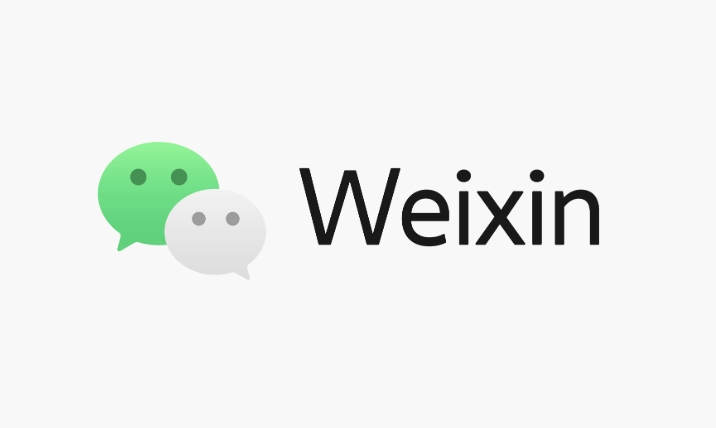
如果您需要在手机和电脑之间快速交换文档、图片或视频,但又不想依赖数据线或第三方工具,微信的文件传输助手可以成为您的高效选择。该功能允许您通过自己的微信账号在不同设备间发送和接收各类文件。
本文运行环境:iPhone 15 Pro,iOS 18
一、使用文件传输助手进行基础互传
文件传输助手是微信内置的虚拟联系人,可用于在登录同一账号的设备间中转文件。其操作界面与普通聊天窗口一致,支持多种格式文件的双向传输。
1、在手机微信中点击底部【通讯录】,向上滑动或点击顶部搜索框,输入“文件传输助手”并进入其聊天界面。
2、点击输入框旁的“+”号,选择【文件】或【相册】,从手机本地选取需要发送的文档、图片或视频,确认后点击【发送】。
3、在电脑端登录微信客户端或网页版,打开与“文件传输助手”的聊天窗口,即可看到刚发送的文件。
4、右键点击接收到的文件,选择【另存为】,将文件保存至电脑指定目录。
二、通过电脑客户端直接拖拽发送
此方法适用于电脑向手机传输文件,利用图形化操作简化上传流程,提高效率。
1、确保手机与电脑连接在同一网络,并已成功登录微信电脑版。
2、打开微信电脑客户端,从左侧联系人列表中找到“文件传输助手”并点击进入对话窗口。
3、将电脑本地的文件或文件夹直接拖拽至聊天输入区域,系统会自动开始上传。
4、上传完成后点击【发送】,手机端将立即收到通知,点击文件可进行查看或下载保存。
三、利用网页版实现跨平台传输
当无法安装微信客户端时,可通过网页版访问文件传输助手,实现基本的文件中转功能。
1、在电脑浏览器中访问微信官方网页版地址“wx.qq.com”。
2、使用手机微信扫描页面上的二维码,并在手机上确认登录。
3、登录成功后,在联系人列表中找到“文件传输助手”,点击进入聊天窗口。
4、按照手机或电脑端的操作方式,分别发送或接收所需文件,完成跨设备传输。
到这里,我们也就讲完了《微信文件传输助手使用教程》的内容了。个人认为,基础知识的学习和巩固,是为了更好的将其运用到项目中,欢迎关注golang学习网公众号,带你了解更多关于的知识点!
-
501 收藏
-
501 收藏
-
501 收藏
-
501 收藏
-
501 收藏
-
341 收藏
-
251 收藏
-
329 收藏
-
347 收藏
-
157 收藏
-
205 收藏
-
243 收藏
-
428 收藏
-
232 收藏
-
410 收藏
-
316 收藏
-
186 收藏
-

- 前端进阶之JavaScript设计模式
- 设计模式是开发人员在软件开发过程中面临一般问题时的解决方案,代表了最佳的实践。本课程的主打内容包括JS常见设计模式以及具体应用场景,打造一站式知识长龙服务,适合有JS基础的同学学习。
- 立即学习 543次学习
-

- GO语言核心编程课程
- 本课程采用真实案例,全面具体可落地,从理论到实践,一步一步将GO核心编程技术、编程思想、底层实现融会贯通,使学习者贴近时代脉搏,做IT互联网时代的弄潮儿。
- 立即学习 516次学习
-

- 简单聊聊mysql8与网络通信
- 如有问题加微信:Le-studyg;在课程中,我们将首先介绍MySQL8的新特性,包括性能优化、安全增强、新数据类型等,帮助学生快速熟悉MySQL8的最新功能。接着,我们将深入解析MySQL的网络通信机制,包括协议、连接管理、数据传输等,让
- 立即学习 500次学习
-

- JavaScript正则表达式基础与实战
- 在任何一门编程语言中,正则表达式,都是一项重要的知识,它提供了高效的字符串匹配与捕获机制,可以极大的简化程序设计。
- 立即学习 487次学习
-

- 从零制作响应式网站—Grid布局
- 本系列教程将展示从零制作一个假想的网络科技公司官网,分为导航,轮播,关于我们,成功案例,服务流程,团队介绍,数据部分,公司动态,底部信息等内容区块。网站整体采用CSSGrid布局,支持响应式,有流畅过渡和展现动画。
- 立即学习 485次学习
